ಮ್ಯಾಕ್ಬುಕ್ ಅನ್ನು ನಿಯಂತ್ರಿಸಲು, ಮೌಸ್ ಅನ್ನು ಬಳಸಲು ಸಾಧ್ಯವಿದೆ - ಮ್ಯಾಜಿಕ್ ಮೌಸ್ ಅಥವಾ ಇನ್ನೊಂದು ತಯಾರಕರಿಂದ ಮೌಸ್ ಅಥವಾ ಟ್ರ್ಯಾಕ್ಪ್ಯಾಡ್. ನೀವು ಟ್ರ್ಯಾಕ್ಪ್ಯಾಡ್ ಅನ್ನು ಬಳಸಲು ಆದ್ಯತೆ ನೀಡುವ ಬಳಕೆದಾರರಲ್ಲಿ ಒಬ್ಬರಾಗಿದ್ದರೆ, ನಮ್ಮ ಇಂದಿನ ಲೇಖನವನ್ನು ನೀವು ತಪ್ಪಿಸಿಕೊಳ್ಳಬಾರದು, ಇದರಲ್ಲಿ ನಿಮ್ಮ ಮ್ಯಾಕ್ಬುಕ್ನಲ್ಲಿ ಟ್ರ್ಯಾಕ್ಪ್ಯಾಡ್ ಅನ್ನು ಗರಿಷ್ಠವಾಗಿ ಕಸ್ಟಮೈಸ್ ಮಾಡಲು ನಾವು ಐದು ಸಲಹೆಗಳನ್ನು ಪ್ರಸ್ತುತಪಡಿಸುತ್ತೇವೆ.
ಇದು ಆಗಿರಬಹುದು ನಿಮಗೆ ಆಸಕ್ತಿ

ಫೀಡ್ ದಿಕ್ಕನ್ನು ಬದಲಾಯಿಸುವುದು
ಹೆಚ್ಚಿನ ಮ್ಯಾಕ್ಬುಕ್ ಮಾಲೀಕರು ಹೊಸ ಕಂಪ್ಯೂಟರ್ ಅನ್ನು ಪಡೆದ ನಂತರ ಮಾಡುವ ಬದಲಾವಣೆಗಳಲ್ಲಿ ಟ್ರ್ಯಾಕ್ಪ್ಯಾಡ್ ಆಫ್ಸೆಟ್ ಅನ್ನು ಬದಲಾಯಿಸುವುದು. ಪೂರ್ವನಿಯೋಜಿತವಾಗಿ, ಎರಡು ಬೆರಳುಗಳಿಂದ ಟ್ರ್ಯಾಕ್ಪ್ಯಾಡ್ನಲ್ಲಿ ಕೆಳಗೆ ಸ್ವೈಪ್ ಮಾಡುವುದರಿಂದ ಪರದೆಯ ಮೇಲಿನ ವಿಷಯವನ್ನು ವಿರುದ್ಧ ದಿಕ್ಕಿನಲ್ಲಿ ಚಲಿಸುತ್ತದೆ, ಆದರೆ ಅನೇಕ ಜನರು ಈ ಸೆಟ್ಟಿಂಗ್ನಿಂದ ತೃಪ್ತರಾಗಿಲ್ಲ. ಸ್ಕ್ರೋಲಿಂಗ್ ವಿಧಾನವನ್ನು ಬದಲಾಯಿಸಲು, ನಿಮ್ಮ ಮ್ಯಾಕ್ ಪರದೆಯ ಮೇಲಿನ ಎಡ ಮೂಲೆಯಲ್ಲಿರುವ ಮೆನು -> ಸಿಸ್ಟಮ್ ಪ್ರಾಶಸ್ತ್ಯಗಳು -> ಟ್ರ್ಯಾಕ್ಪ್ಯಾಡ್ ಅನ್ನು ಕ್ಲಿಕ್ ಮಾಡಿ. ಪ್ರಾಶಸ್ತ್ಯಗಳ ವಿಂಡೋದಲ್ಲಿ, ಪ್ಯಾನ್ ಮತ್ತು ಜೂಮ್ ಟ್ಯಾಬ್ ಅನ್ನು ಕ್ಲಿಕ್ ಮಾಡಿ ಮತ್ತು ನ್ಯಾಚುರಲ್ ಅನ್ನು ನಿಷ್ಕ್ರಿಯಗೊಳಿಸಿ.
ಬಲ ಕ್ಲಿಕ್
ನೀವು ಮ್ಯಾಕ್ಬುಕ್ಗೆ ಹೊಸಬರಾಗಿದ್ದರೆ, ರೈಟ್-ಕ್ಲಿಕ್ ಮಾಡುವುದು ನಿಜವಾಗಿ ಹೇಗೆ ಕಾರ್ಯನಿರ್ವಹಿಸುತ್ತದೆ ಎಂದು ನೀವು ಆಶ್ಚರ್ಯ ಪಡಬಹುದು. ಪೂರ್ವನಿಯೋಜಿತವಾಗಿ, ಎರಡು ಬೆರಳುಗಳಿಂದ ಟ್ರ್ಯಾಕ್ಪ್ಯಾಡ್ ಅನ್ನು ನಿಧಾನವಾಗಿ ಟ್ಯಾಪ್ ಮಾಡುವ ಮೂಲಕ ನೀವು ಬಲ ಕ್ಲಿಕ್ ಅನ್ನು ಅನುಕರಿಸುತ್ತೀರಿ. ಈ ಸೆಟಪ್ನೊಂದಿಗೆ ನೀವು ಆರಾಮದಾಯಕವಲ್ಲದಿದ್ದರೆ ಮತ್ತು ಸಾಂಪ್ರದಾಯಿಕ ಕ್ಲಿಕ್ಗಳಿಗೆ ಆದ್ಯತೆ ನೀಡಿದರೆ, ನಿಮ್ಮ ಮ್ಯಾಕ್ ಪರದೆಯ ಮೇಲಿನ ಎಡ ಮೂಲೆಯಲ್ಲಿರುವ ಮೆನುಗೆ ಹಿಂತಿರುಗಿ ಮತ್ತು ಸಿಸ್ಟಮ್ ಪ್ರಾಶಸ್ತ್ಯಗಳು -> ಟ್ರ್ಯಾಕ್ಪ್ಯಾಡ್ ಅನ್ನು ಆಯ್ಕೆಮಾಡಿ. ಪಾಯಿಂಟಿಂಗ್ ಮತ್ತು ಕ್ಲಿಕ್ ಮಾಡುವ ಟ್ಯಾಬ್ ಮೇಲೆ ಕ್ಲಿಕ್ ಮಾಡಿ ಮತ್ತು ಸೆಕೆಂಡರಿ ಕ್ಲಿಕ್ಗಳ ಅಡಿಯಲ್ಲಿ, ನೀಡಿರುವ ಕ್ರಿಯೆಯ ವಿವರಣೆಯ ಪಕ್ಕದಲ್ಲಿರುವ ಮೆನುವನ್ನು ವಿಸ್ತರಿಸಿ, ಅಲ್ಲಿ ನೀವು ಮಾಡಬೇಕಾಗಿರುವುದು ನಿಮ್ಮ ಆದ್ಯತೆಯ ಕ್ಲಿಕ್ ವಿಧಾನವನ್ನು ಆಯ್ಕೆ ಮಾಡುವುದು.
ಸ್ಮಾರ್ಟ್ ಜೂಮ್
ಎರಡು-ಬೆರಳಿನ ಪಿಂಚ್ ಗೆಸ್ಚರ್ ಮಾಡುವ ಮೂಲಕ ನೀವು ಮ್ಯಾಕ್ಬುಕ್ ಟ್ರ್ಯಾಕ್ಪ್ಯಾಡ್ನಲ್ಲಿ ಜೂಮ್ ಇನ್ ಮಾಡಬಹುದು. ನೀವು ಬಯಸಿದರೆ, ಟ್ರ್ಯಾಕ್ಪ್ಯಾಡ್ ಮೇಲ್ಮೈಯಲ್ಲಿ ಎರಡು ಬೆರಳುಗಳಿಂದ ಎರಡು ಬಾರಿ ಟ್ಯಾಪ್ ಮಾಡಿದ ನಂತರ ವಿಷಯವನ್ನು ವಿಸ್ತರಿಸಿದಾಗ ಸ್ಮಾರ್ಟ್ ಜೂಮ್ ಎಂದು ಕರೆಯಲ್ಪಡುವ ಗೆಸ್ಚರ್ ಅನ್ನು ಸಹ ನೀವು ಸಕ್ರಿಯಗೊಳಿಸಬಹುದು. ನಿಮ್ಮ ಪರದೆಯ ಮೇಲಿನ ಎಡ ಮೂಲೆಯಲ್ಲಿ, ಮೆನು -> ಸಿಸ್ಟಂ ಆದ್ಯತೆಗಳು -> ಟ್ರ್ಯಾಕ್ಪ್ಯಾಡ್ ಅನ್ನು ಕ್ಲಿಕ್ ಮಾಡಿ. ನಂತರ, ಪ್ಯಾನ್ ಮತ್ತು ಜೂಮ್ ಟ್ಯಾಬ್ನಲ್ಲಿ, ಸ್ಮಾರ್ಟ್ ಜೂಮ್ ಐಟಂ ಅನ್ನು ಪರಿಶೀಲಿಸಿ.
ವ್ಯವಸ್ಥೆಯಲ್ಲಿ ಚಲನೆ
ಅಪ್ಲಿಕೇಶನ್ಗಳ ನಡುವೆ ಬದಲಾಯಿಸುವುದು, ಪುಟಗಳ ನಡುವೆ ಸ್ವೈಪ್ ಮಾಡುವುದು ಮತ್ತು ಹೆಚ್ಚಿನವುಗಳಂತಹ ಇತರ ಕ್ರಿಯೆಗಳನ್ನು ನಿರ್ವಹಿಸಲು ನಿಮ್ಮ ಮ್ಯಾಕ್ಬುಕ್ನ ಟ್ರ್ಯಾಕ್ಪ್ಯಾಡ್ನಲ್ಲಿ ನೀವು ಗೆಸ್ಚರ್ಗಳನ್ನು ಸಹ ಬಳಸಬಹುದು. ಈ ಹೆಚ್ಚುವರಿ ಕ್ರಿಯೆಗಳನ್ನು ಸಕ್ರಿಯಗೊಳಿಸಲು ಅಥವಾ ನಿಷ್ಕ್ರಿಯಗೊಳಿಸಲು, ಮ್ಯಾಕ್ ಪರದೆಯ ಮೇಲಿನ ಎಡ ಮೂಲೆಯಲ್ಲಿರುವ ಮೆನು -> ಆದ್ಯತೆಗಳು -> ಟ್ರ್ಯಾಕ್ಪ್ಯಾಡ್ ಅನ್ನು ಕ್ಲಿಕ್ ಮಾಡಿ. ಪ್ರಾಶಸ್ತ್ಯಗಳ ವಿಂಡೋದ ಮೇಲ್ಭಾಗದಲ್ಲಿ, ಟ್ರ್ಯಾಕ್ಪ್ಯಾಡ್ಗಾಗಿ ಹೆಚ್ಚುವರಿ ಕ್ರಿಯೆಗಳನ್ನು ನಿರ್ವಹಿಸಲು ಇನ್ನಷ್ಟು ಗೆಸ್ಚರ್ಗಳ ಟ್ಯಾಬ್ ಅನ್ನು ಕ್ಲಿಕ್ ಮಾಡಿ.
ಟ್ರ್ಯಾಕ್ಪ್ಯಾಡ್ ಅನ್ನು ನಿಷ್ಕ್ರಿಯಗೊಳಿಸಲಾಗುತ್ತಿದೆ
ಮತ್ತೊಂದೆಡೆ, ಯಾವುದೇ ಕಾರಣಕ್ಕೂ ತಮ್ಮ ಮ್ಯಾಕ್ಬುಕ್ನಲ್ಲಿ ಅಂತರ್ನಿರ್ಮಿತ ಟ್ರ್ಯಾಕ್ಪ್ಯಾಡ್ ಅನ್ನು ಬಳಸಲು ಬಯಸದವರಿಗೆ ನಮ್ಮ ಕೊನೆಯ ಸಲಹೆಯನ್ನು ಉದ್ದೇಶಿಸಲಾಗಿದೆ. ನೀವು ಟ್ರ್ಯಾಕ್ಪ್ಯಾಡ್ ಅನ್ನು ಸಂಪೂರ್ಣವಾಗಿ ನಿಷ್ಕ್ರಿಯಗೊಳಿಸಲು ಬಯಸಿದರೆ, ನಿಮ್ಮ ಮ್ಯಾಕ್ ಪರದೆಯ ಮೇಲಿನ ಎಡ ಮೂಲೆಗೆ ಹಿಂತಿರುಗಿ, ಅಲ್ಲಿ ನೀವು ಮೆನು -> ಸಿಸ್ಟಮ್ ಪ್ರಾಶಸ್ತ್ಯಗಳ ಮೇಲೆ ಕ್ಲಿಕ್ ಮಾಡಿ. ಪ್ರಾಶಸ್ತ್ಯಗಳ ವಿಂಡೋದಲ್ಲಿ, ಪ್ರವೇಶವನ್ನು ಆಯ್ಕೆ ಮಾಡಿ, ಎಡ ಫಲಕದಲ್ಲಿ ನೀವು ಮೋಟಾರ್ ಕಾರ್ಯಗಳ ವಿಭಾಗಕ್ಕೆ ಹೋಗುತ್ತೀರಿ. ಪಾಯಿಂಟರ್ ಕಂಟ್ರೋಲ್ ಅನ್ನು ಕ್ಲಿಕ್ ಮಾಡಿ, ಪ್ರಾಶಸ್ತ್ಯಗಳ ವಿಂಡೋದ ಮೇಲ್ಭಾಗದಲ್ಲಿ ಮೌಸ್ ಮತ್ತು ಟ್ರ್ಯಾಕ್ಪ್ಯಾಡ್ ಟ್ಯಾಬ್ ಅನ್ನು ಆಯ್ಕೆ ಮಾಡಿ ಮತ್ತು ಮೌಸ್ ಅಥವಾ ವೈರ್ಲೆಸ್ ಟ್ರ್ಯಾಕ್ಪ್ಯಾಡ್ ಅನ್ನು ಸಂಪರ್ಕಿಸಿದಾಗ ಅಂತರ್ನಿರ್ಮಿತ ಟ್ರ್ಯಾಕ್ಪ್ಯಾಡ್ ಅನ್ನು ನಿರ್ಲಕ್ಷಿಸಿ ಎಂಬುದನ್ನು ಪರಿಶೀಲಿಸಿ.
ಇದು ಆಗಿರಬಹುದು ನಿಮಗೆ ಆಸಕ್ತಿ

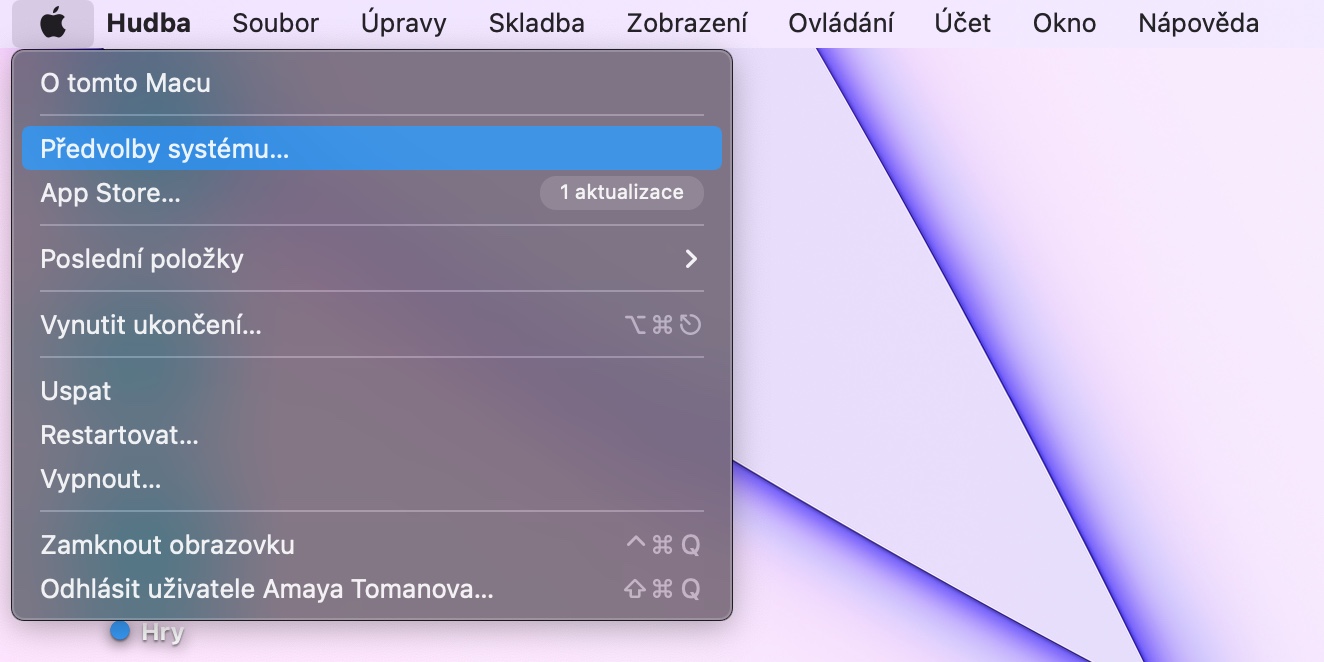

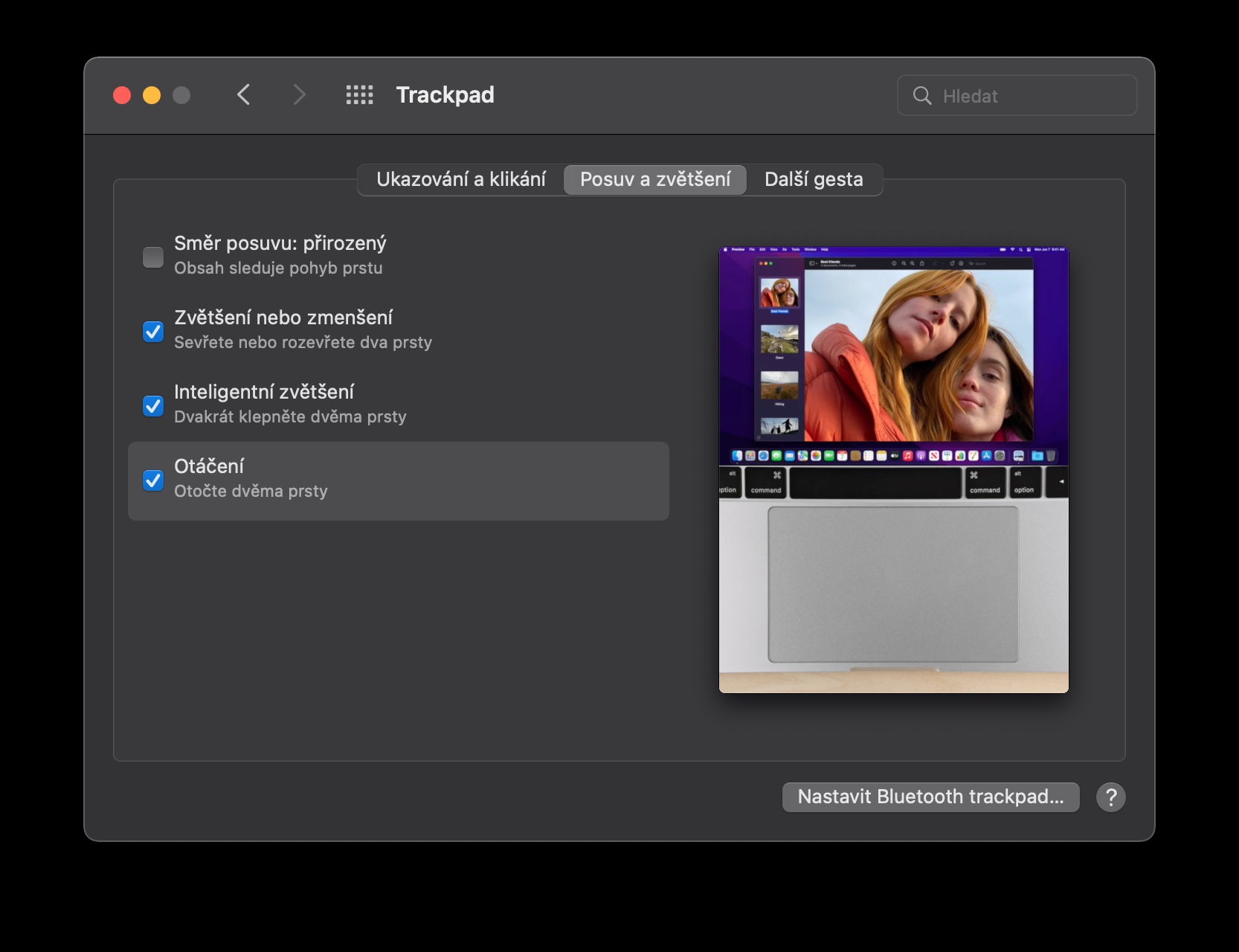
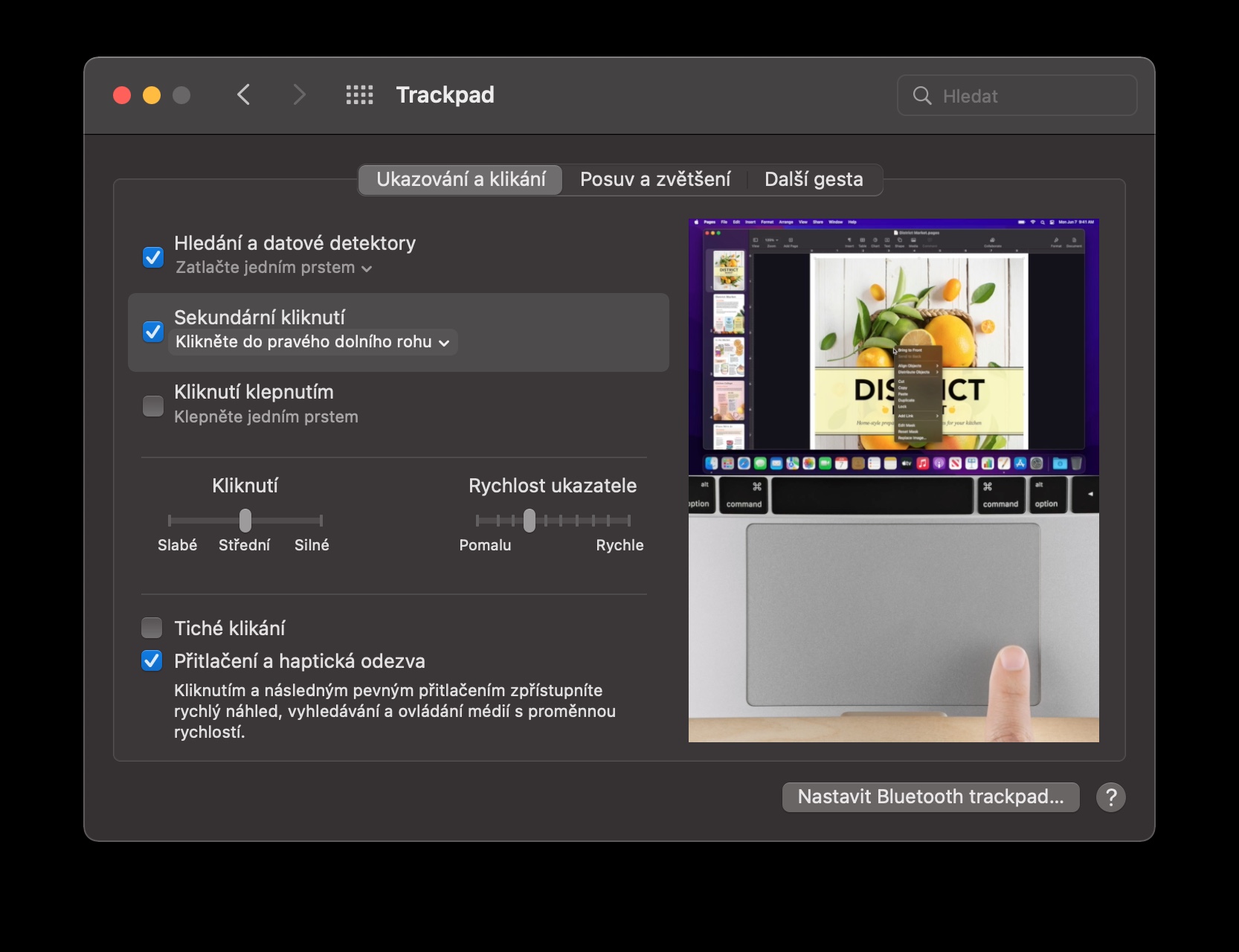
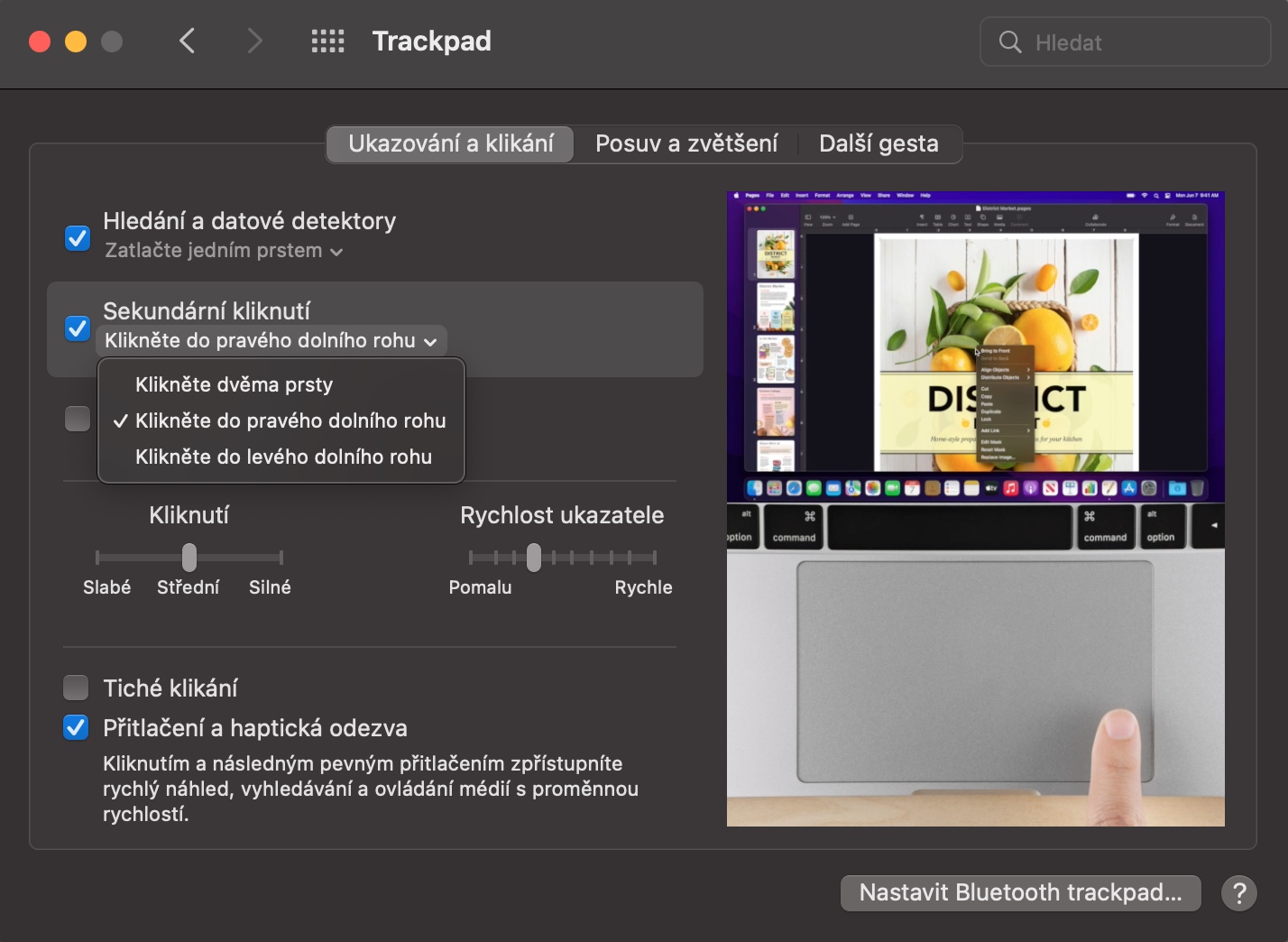

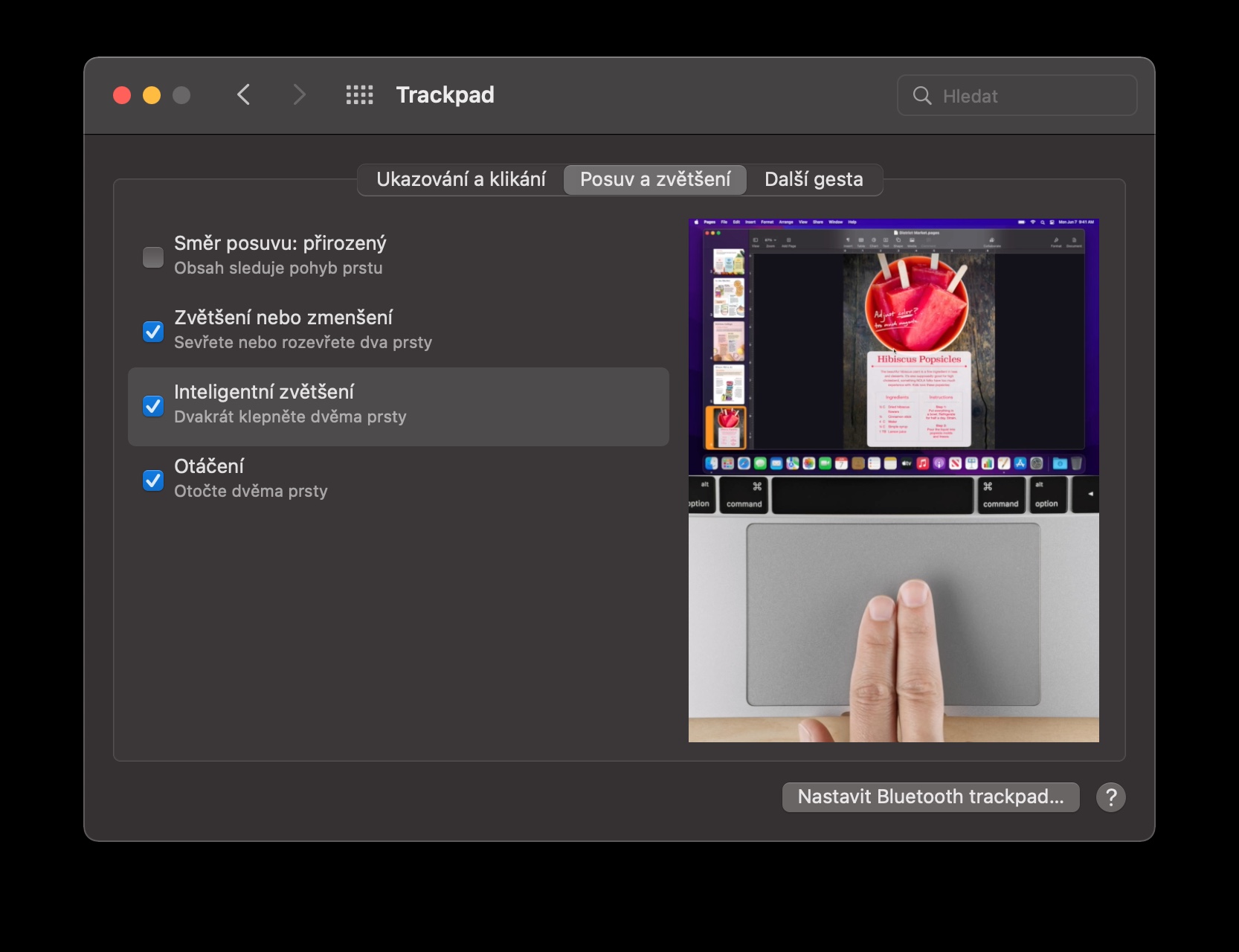
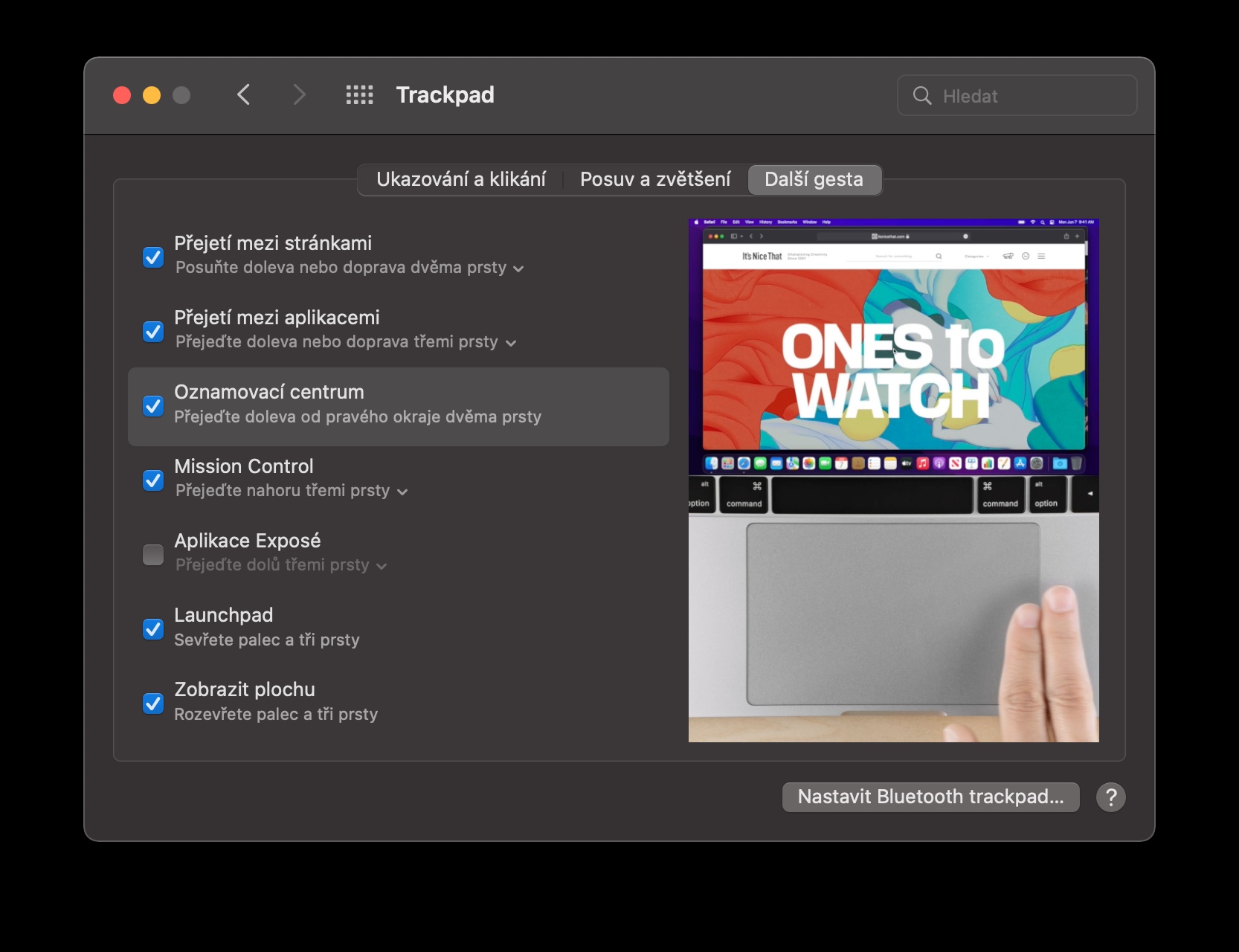
 ಆಪಲ್ನೊಂದಿಗೆ ಪ್ರಪಂಚದಾದ್ಯಂತ ಹಾರುತ್ತಿದೆ
ಆಪಲ್ನೊಂದಿಗೆ ಪ್ರಪಂಚದಾದ್ಯಂತ ಹಾರುತ್ತಿದೆ